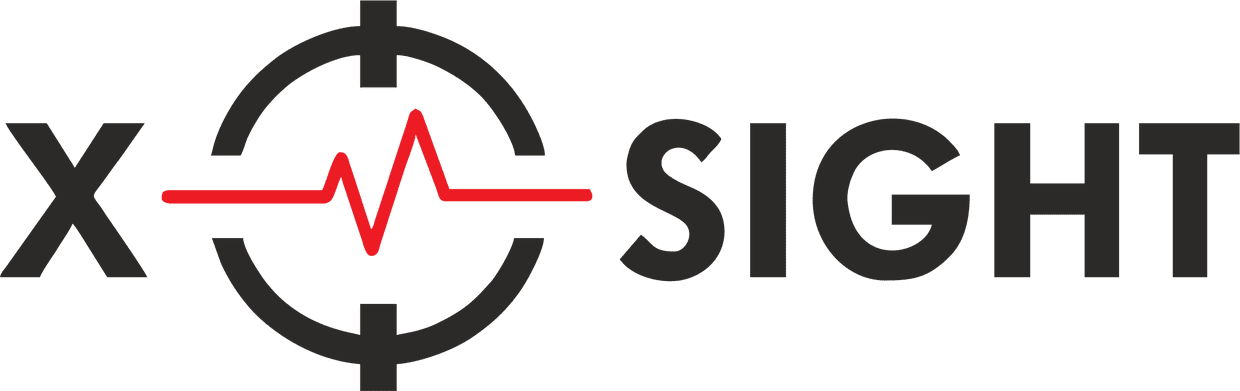Быстрый старт
Как прошить
1. На Ваш ПК скачайте свежую прошивку 20240219
Для Windows: СКАЧАТЬ
Для MAC: СКАЧАТЬ
BETA прошивка 20240429:
Для Windows: СКАЧАТЬ
Для Mac: СКАЧАТЬ
Внимание!!! Если скачивание файла не началось, то нажмите на слово «СКАЧАТЬ» правой кнопочкой мыши, в отрывшемся окне нажмите «копировать», далее откройте новое окно браузера, кликните правой кнопкой на адресную строку и нажмите «вставить». Загрузка началась.
2. Зажмите кнопку на XIM Matrix и подключите его к ПК. XIM должен загореться синим цветом (если горит синим, отпускайте кнопку).
3. Включите скаченный ранее файл и нажмите Update Firmware. Дождитесь полной загрузки. Отключите XIM.
Для Windows: СКАЧАТЬ
Для MAC: СКАЧАТЬ
BETA прошивка 20240429:
Для Windows: СКАЧАТЬ
Для Mac: СКАЧАТЬ
Внимание!!! Если скачивание файла не началось, то нажмите на слово «СКАЧАТЬ» правой кнопочкой мыши, в отрывшемся окне нажмите «копировать», далее откройте новое окно браузера, кликните правой кнопкой на адресную строку и нажмите «вставить». Загрузка началась.
2. Зажмите кнопку на XIM Matrix и подключите его к ПК. XIM должен загореться синим цветом (если горит синим, отпускайте кнопку).
3. Включите скаченный ранее файл и нажмите Update Firmware. Дождитесь полной загрузки. Отключите XIM.
Скачиваем XIM Matrix Manager
ВНИМАНИЕ!!! Владельцы андроид устройств перед установкой XIM Matrix Manager, обязательно в своём смартфоне/планшете включить геолокацию. Иначе приложение не запустится.
1. Заходите в App Store (для iPhone) или Play Market (для любого Android устройства), пишите в поиск XIM Matrix Manager (красная иконка с черным прицелом)
2. Устанавливаем XIM Matrix Manager на свой смартфон
Или воспользуйтесь прямыми ссылками на скачивание
XIM Matrix Manager Android: Google Play ARK (64bit) ARK (32bit)
XIM Matrix Manager IOS: App Store IPA
XIM Matrix Manager PC: СКАЧАТЬ
XIM Matrix Manager 20240429 (BETA):
Android (5.0 или выше): ARK (32bit)
IOS (13 или выше): App Store IPA
ПРИМЕЧАНИЕ . Apple ограничивает количество людей, которые могут присоединиться к TestFlight
Если вам не удалось зайти, воспользуйтесь менеджером на другой платформе.
PC (Windows 10 x64): СКАЧАТЬ
1. Заходите в App Store (для iPhone) или Play Market (для любого Android устройства), пишите в поиск XIM Matrix Manager (красная иконка с черным прицелом)
2. Устанавливаем XIM Matrix Manager на свой смартфон
Или воспользуйтесь прямыми ссылками на скачивание
XIM Matrix Manager Android: Google Play ARK (64bit) ARK (32bit)
XIM Matrix Manager IOS: App Store IPA
XIM Matrix Manager PC: СКАЧАТЬ
XIM Matrix Manager 20240429 (BETA):
Android (5.0 или выше): ARK (32bit)
IOS (13 или выше): App Store IPA
ПРИМЕЧАНИЕ . Apple ограничивает количество людей, которые могут присоединиться к TestFlight
Если вам не удалось зайти, воспользуйтесь менеджером на другой платформе.
PC (Windows 10 x64): СКАЧАТЬ
Начинаем играть
1. Подсоедините в XIM Matrix геймпад в порт 3 (три точки), клавиатуру в порт 2 (две точки), мышь в порт 1 (одна точка).
2. Надо выбрать в настройках консоли - Аксессуары - Контроллер - Способ связи - Использовать кабель USB.
3. Подключите XIM Matrix к консоли. XIM должен немного поморгать, после чего должен загореться красным цветом в режиме «дыхание».
4. После того как Вы скачали и установили XIM MATRIX Manager, включаете Bluetooth.
5. На XIM MATRIX один раз нажмите (однократное нажатие) на кнопку и заходите в XIM Matrix Manager. XIM должен начать мигать белым цветом.
6. Вы в приложении. Выбираем первый Config/Профиль, выбираем платформу (PS4, PS3, XBOX SERIES, XBOX ONE, XBOX 360). Если у вас PS4 Pro или любая другая модификация, то выбираем PS4. То же касается и XBOX ONE.
Для PS5
1. Помимо контроллера, клавиатуры и мыши, подключите интернет кабель в соответствующий порт на адаптере.
2. Зайдя в менеджер, нажмите на способ подключения, как показано на скриншоте.

3. Переключитесь на локальное подключение.

4. Выполните вход через аккаунт PSN, на котором планируете играть.

5. После входа, приложение запросит восьмизначный код.
6. Включаете PS5 и по пути "Настройки"->"Система"->"Дистанционная игра"->(Разрешить дистанционную игру должно быть включено)"Привязать устройство" получаете восьмизначный код.
7. Нажмите "Connect".
8. При успешном подключении вы увидите.

2. Надо выбрать в настройках консоли - Аксессуары - Контроллер - Способ связи - Использовать кабель USB.
3. Подключите XIM Matrix к консоли. XIM должен немного поморгать, после чего должен загореться красным цветом в режиме «дыхание».
4. После того как Вы скачали и установили XIM MATRIX Manager, включаете Bluetooth.
5. На XIM MATRIX один раз нажмите (однократное нажатие) на кнопку и заходите в XIM Matrix Manager. XIM должен начать мигать белым цветом.
6. Вы в приложении. Выбираем первый Config/Профиль, выбираем платформу (PS4, PS3, XBOX SERIES, XBOX ONE, XBOX 360). Если у вас PS4 Pro или любая другая модификация, то выбираем PS4. То же касается и XBOX ONE.
Для PS5
1. Помимо контроллера, клавиатуры и мыши, подключите интернет кабель в соответствующий порт на адаптере.
2. Зайдя в менеджер, нажмите на способ подключения, как показано на скриншоте.

3. Переключитесь на локальное подключение.

4. Выполните вход через аккаунт PSN, на котором планируете играть.

5. После входа, приложение запросит восьмизначный код.
6. Включаете PS5 и по пути "Настройки"->"Система"->"Дистанционная игра"->(Разрешить дистанционную игру должно быть включено)"Привязать устройство" получаете восьмизначный код.
7. Нажмите "Connect".
8. При успешном подключении вы увидите.

Подробное руководство пользователя
Видео инструкции по всему функционалу
По этой ссылке вы найдете плейлист со всеми актуальными инструкциями по настройке XIM Matrix.
Полная инструкция от производителя (англ.яз): https://guide.xim.tech/Support/